កម្មវិធី OCR ឥតគិតថ្លៃកំពូលទាំង 10 សម្រាប់ MAC
ថ្ងៃទី 08 ខែមីនា ឆ្នាំ 2022 • បានដាក់ទៅ៖ ព័ត៌មានចុងក្រោយ និងយុទ្ធសាស្ត្រអំពីទូរសព្ទឆ្លាតវៃ • ដំណោះស្រាយដែល បានបញ្ជាក់
ថ្ងៃបានកន្លងផុតទៅ នៅពេលដែលមនុស្សធ្លាប់ចម្លងតួអក្សរដែលបានបោះពុម្ពដោយដៃ។ ដើម្បីធ្វើឱ្យអ្វីៗមានភាពងាយស្រួល និងឆាប់រហ័ស កម្មវិធីពិសេសមួយដែលមានឈ្មោះថា Optical Character Recognition (OCR) software ត្រូវបានណែនាំដើម្បីបំប្លែងតួអក្សរដែលបានបោះពុម្ពទៅជាឌីជីថល។ កម្មវិធី OCR អាចជួយអ្នកក្នុងការស្វែងរក កែសម្រួល និងដំណើរការកម្មវិធី។ អ្នកមានជម្រើសជាច្រើននៃ OCR ដែលធ្វើការជាមួយ MAC និងផ្សេងទៀត។ ប្រើកម្មវិធី OCR បែបនេះ ហើយរីករាយនឹងការបំប្លែងឯកសារដែលមិនស្មុគស្មាញទៅជាកម្មវិធីដែលអាចកែសម្រួលបាន។ ខាងក្រោមនេះគឺជាបញ្ជីនៃ កម្មវិធី OCR ឥតគិតថ្លៃកំពូលទាំង 10 សម្រាប់ MAC ។
ផ្នែកទី 1
1-DigitEye OCRមុខងារ និងមុខងារ៖
· កម្មវិធី OCR ឥតគិតថ្លៃនេះសម្រាប់ MAC គឺជាកម្មវិធីទម្ងន់ស្រាល។
· វាស្កែនឯកសារយ៉ាងងាយស្រួល ហើយប្រែក្លាយវាទៅជាឯកសារដែលអាចកែសម្រួលបាន។
· វាទទួលស្គាល់ទ្រង់ទ្រាយរូបភាព GIF និង BMP បានយ៉ាងល្អ។
គុណសម្បត្តិ៖
· វាឥតគិតថ្លៃទាំងស្រុង។
· កម្មវិធីមានមុខងាររុករកងាយស្រួល
·សន្យាកញ្ចប់ផ្សេងៗ និងអនុញ្ញាតឱ្យបំប្លែងឯកសារក្រដាសទៅជា PDF, DVI, HTML, Text និងច្រើនទៀត។
គុណវិបត្តិ៖
· កម្មវិធីនេះគឺយឺតណាស់ ហើយអ្នកត្រូវរង់ចាំកម្មវិធីដើម្បីឆ្លើយតប។
· វាស្ទើរតែមិនទទួលស្គាល់ទ្រង់ទ្រាយរូបភាពផ្សេងទៀតក្រៅពីការរៀបរាប់ខាងលើ។
· អ្នកត្រូវបំប្លែងឯកសារជាមុនសិន ដើម្បីឲ្យកម្មវិធីដំណើរការបាន។
ការពិនិត្យ/យោបល់របស់អ្នកប្រើ៖
1. “ខ្ញុំមិនចូលចិត្តវាទាំងអស់។ GUI គឺពិតជាឆ្កួត។ ទម្លាប់ការដំឡើងសួររកពាក្យសម្ងាត់អ្នកប្រើទំនើប។ ខ្ញុំគិតថាខ្ញុំអាចលុបវាបានទាំងស្រុង។”http://digiteyeocr.en.softonic.com/mac
2. "ហេ យ៉ាងហោចណាស់វាជាប្រភពបើកចំហ ដូច្នេះប្រហែលជាអ្នកដែលមានជំនាញ/ការអត់ធ្មត់ច្រើនជាងខ្ញុំនឹងធ្វើឱ្យវាដំណើរការ។"http://osx.iusethis.com/app/digiteyeocr
រូបថតអេក្រង់៖
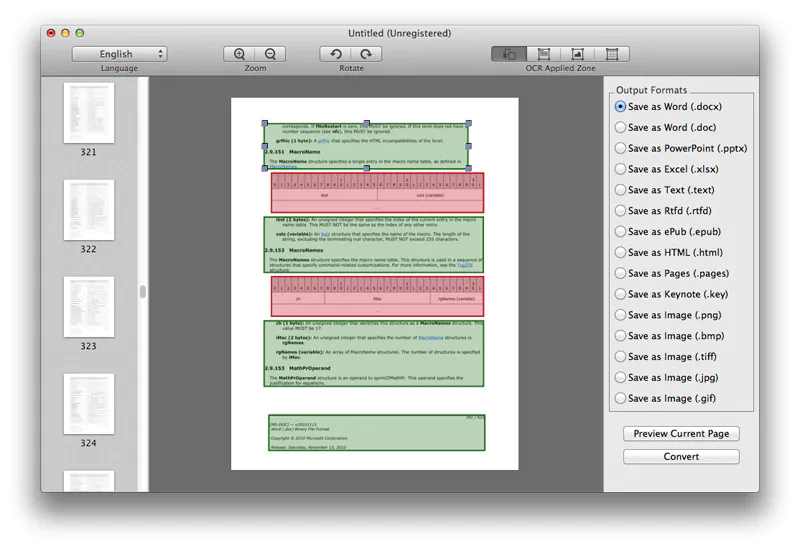
ផ្នែកទី 2
2 - Google OCRមុខងារ និងមុខងារ៖
· Google Docs បានរួមបញ្ចូល OCR និងប្រើម៉ាស៊ីន OCR ដែលប្រើដោយ Google ។
· នៅពេលដែលឯកសារត្រូវបានផ្ទុកឡើង អ្នកអាចទទួលបានឯកសារអត្ថបទថ្មីនៅក្នុង Google Docs ។
·វាគឺជាកម្មវិធីបំប្លែងតាមអ៊ីនធឺណិតតែមួយ។
·វាអនុញ្ញាតឱ្យអ្នកអាប់ឡូត និងបំប្លែងដោយជំនួយពីទូរសព្ទ និងកាមេរ៉ាឌីជីថល។
គុណសម្បត្តិ៖
· វាមិនមានដែនកំណត់ចំពោះចំនួនទំព័រដែលអាចផ្ទុកឡើងបានទេ។
· វាគឺជា OCR រួមបញ្ចូលគ្នា
· ប្រសិនបើអ្នកមានគណនីនៅក្នុង Google អ្នកអាចចូលប្រើកម្មវិធីនេះបានយ៉ាងងាយស្រួល។
គុណវិបត្តិ៖
· កម្មវិធី OCR ឥតគិតថ្លៃនេះសម្រាប់ Mac មិនអាចស្កេនដោយផ្ទាល់ពីម៉ាស៊ីនស្កេនរបស់អ្នកបានទេ។
�· អ្នកត្រូវស្កេនវាជារូបភាព ឬឯកសារ PDF ។
· ពេលខ្លះមានការលំបាកក្នុងការយល់ដឹងអំពីអាសយដ្ឋានគេហទំព័រ។
ការពិនិត្យ/យោបល់របស់អ្នកប្រើ៖
1. “កម្មវិធី Google ឥតគិតថ្លៃដែលបំប្លែងឯកសារដែលបានស្កេនទៅជាអត្ថបទជា PDF”.http://www.yellowwebmonkey.com/how/blog/category/review-blogs-3
2. “ឥឡូវនេះ Google Docs មានសមត្ថភាព OCR នៅពេលអ្នកបង្ហោះឯកសារ PDF ។ នៅពេលអ្នកចូលទៅផ្ទុកឯកសារ វានឹងផ្តល់ឱ្យអ្នកនូវជម្រើសក្នុងការបំប្លែងវាទៅជាអត្ថបទ។"http://forums.macrumors.com/threads/whats-the-best-free-ocr-software-for-mac។ ៦៨៣០៦០/
3. “នោះ! វាឥតគិតថ្លៃ វាងាយស្រួល ហើយ Google OCR គឺល្អណាស់! ខ្ញុំត្រូវបកប្រែសៀវភៅណែនាំជាភាសាអាឡឺម៉ង់ ហើយ G.Docs បានអនុញ្ញាតឱ្យខ្ញុំបង្ហោះ PDF បកប្រែជាអត្ថបទ បន្ទាប់មកបកប្រែជាភាសាអង់គ្លេស! ផ្អែមខ្លាំងណាស់ ហើយស្ទើរតែភ្លាមៗ។ ជម្រើសដ៏ល្អដែលមិនមានមនុស្សជាច្រើនបានដឹង។
រូបថតអេក្រង់៖
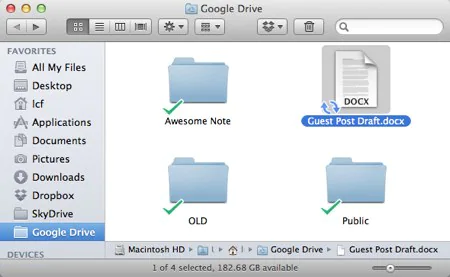
ផ្នែកទី 3
3 – កម្មវិធីបម្លែង iSkysoft PDF.
មុខងារ និងមុខងារ៖
· iSkysoft PDF Converterfor Mac ជួយអ្នកក្នុងការបំប្លែងឯកសារ PDF ស្តង់ដារ និងសូម្បីតែអ៊ិនគ្រីបទៅជា Excel, Word, HTML រូបភាព និងអត្ថបទ។
·វាមានចំណុចប្រទាក់ល្អណាស់ ហើយងាយស្រួលប្រើណាស់។
· គាំទ្រភាសាចំនួន 17 ដែលរួមបញ្ចូលភាគច្រើននៃភាសាអាស៊ី និងលោកខាងលិច។
គុណសម្បត្តិ៖
· វាជួយសន្សំសំចៃពេលវេលារបស់អ្នកក្នុងពេលកែសម្រួល។
· គាំទ្រឯកសារ PDF ចំនួន 200 ក្នុងពេលតែមួយ ហើយផ្លាស់ប្តូរវាក្នុងទម្រង់ដូចគ្នា ឬផ្សេងគ្នា។
·ជម្រើសសម្រាប់ការបំប្លែងអាចត្រូវបានប្ដូរតាមបំណងយ៉ាងងាយស្រួល
គុណវិបត្តិ៖
· វាផ្តល់នូវការសាកល្បងឥតគិតថ្លៃ ប៉ុន្តែដើម្បីទទួលបានសេវាកម្មពេញលេញរបស់វា អ្នកត្រូវទិញកម្មវិធី។
· ពេលខ្លះយឺត។
ការពិនិត្យ/យោបល់របស់អ្នកប្រើ៖
- “ឥឡូវនេះខ្ញុំអាចយកឯកសារ PDF ដែលបានស្កេន រួមទាំងវិក្កយបត្ររបស់អតិថិជន។ សូមអរគុណ!”https://www.iskysoft.com/reviews/iskysoft-pdf-converter-pro-for-mac/
2. “វាពិតជាបានជួយខ្ញុំក្នុងការបំប្លែងឯកសារ PDF ដែលបានស្កេននៅក្នុងកុំព្យូទ័ររបស់ខ្ញុំ។ ខ្ញុំគិតថានឹងមានដំណើរការដ៏យូរអង្វែងនិងរញ៉េរញ៉ៃ។ ប៉ុន្តែអរគុណចំពោះ iSkysoft PDF Converter Pro for Mac ហើយអរគុណចំពោះការណែនាំពីអត្ថបទរបស់អ្នក វាជាការរីករាយ។ វាចំណាយពេលខ្លីណាស់។”https://www.iskysoft.com/reviews/iskysoft-pdf-converter-pro-for-mac/
3. “កម្មវិធីបម្លែង iSkysoft PDF លឿន និងសាមញ្ញ និងងាយស្រួល”https://www.iskysoft.com/reviews/iskysoft-pdf-converter-pro-for-mac/
រូបថតអេក្រង់៖
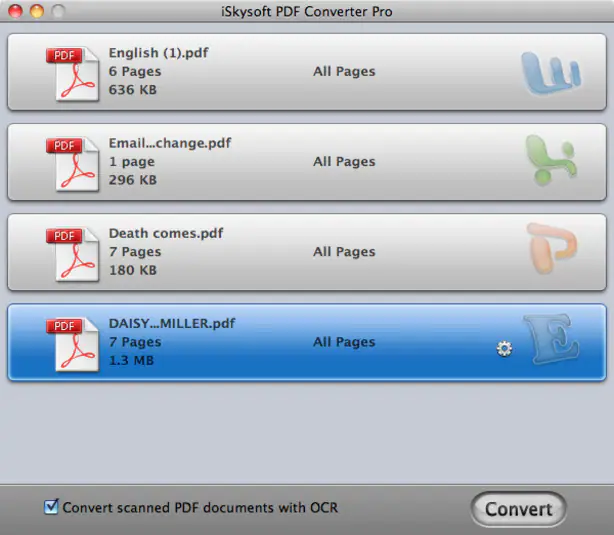
ផ្នែកទី 4
4 - Cuneiform Open OCRមុខងារ និងមុខងារ៖
· កម្មវិធី OCR ឥតគិតថ្លៃនេះសម្រាប់ Mac រក្សារចនាសម្ព័ន្ធឯកសារដើម និងការធ្វើទ្រង់ទ្រាយ។
· វាអាចស្គាល់ឯកសារច្រើនជាង 20 ភាសា។
· កម្មវិធីមានសមត្ថភាពក្នុងការទទួលស្គាល់ប្រភេទពុម្ពអក្សរណាមួយ។
គុណសម្បត្តិ៖
· កម្មវិធី OCR ឥតគិតថ្លៃនេះសម្រាប់ Mac រក្សាភាពខុសគ្នានៃទ្រង់ទ្រាយ និងទំហំអត្ថបទ។
· វាស្គាល់អត្ថបទយ៉ាងរហ័ស។
· ថែមទាំងមានសមត្ថភាពទទួលស្គាល់អត្ថបទដែលផលិតដោយម៉ាស៊ីនបោះពុម្ព dot-matrix និងទូរសារដែលមានគុណភាពអន់។
· ការផ្ទៀងផ្ទាត់វចនានុក្រមដើម្បីបង្កើនភាពត្រឹមត្រូវនៃការទទួលស្គាល់។
គុណវិបត្តិ៖
·កម្មវិធីនេះខ្វះចំណុចប្រទាក់ប៉ូឡូញ។
· ការដំឡើងមានបញ្ហានៅពេលខ្លះ។
ការពិនិត្យ/យោបល់របស់អ្នកប្រើ៖
1. "មិនមានការដំឡើងស្អាតនៅក្នុង Vista Business 64-bit គ្មាន OCR ជាមួយឯកសារ PDF ទេ ប៉ុន្តែសម្រាប់ឯកសាររូបភាពផ្សេងទៀត ការទទួលស្គាល់អត្ថបទល្អណាស់ និងការបញ្ចូលភ្លាមៗទៅក្នុងឯកសារ MS Word។"http://alternativeto.net/software/cuneiform/ មតិ/
2. " កម្មវិធី សាមញ្ញ និងមានប្រសិទ្ធភាពដែលត្រូវបានរចនាឡើងជាចម្បងដើម្បីជួយអ្នកបំប្លែងឯកសារ OCR ទៅជាទម្រង់ដែលអាចកែសម្រួលបាន ដែលអ្នកអាចប្រើក្នុងការងាររបស់អ្នក។" http://www.softpedia.com/get/Office-tools/Other-Office-Tools/CuneiForm.shtml
រូបថតអេក្រង់៖
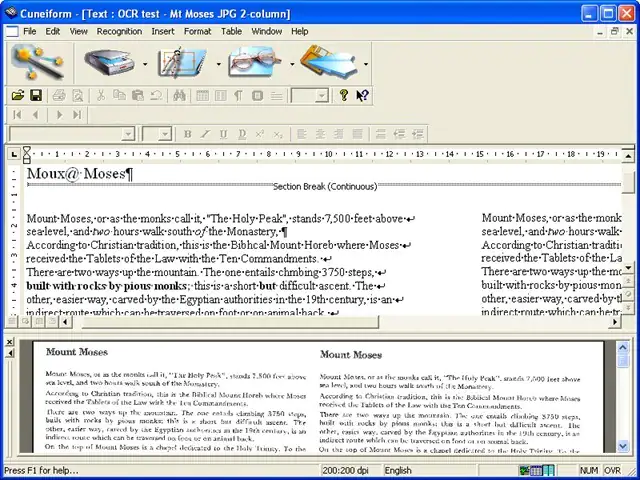
ផ្នែកទី 5
5 - PDF OCR Xមុខងារ និងមុខងារ៖
· កម្មវិធី OCR ឥតគិតថ្លៃនេះសម្រាប់ Mac ប្រើប្រាស់បច្ចេកវិទ្យា OCR កម្រិតខ្ពស់។
· វាមានប្រយោជន៍ក្នុងការដោះស្រាយឯកសារ PDF ដែលត្រូវបានបង្កើតឡើងដោយស្កែនទៅជា PDF នៅក្នុងម៉ាស៊ីនថតចម្លង ឬម៉ាស៊ីនស្កេន។
· វាអាចបំប្លែងឯកសារ PDF ដែលអាចស្វែងរកបាន និងអត្ថបទដែលអាចកែសម្រួលបាន។
· វាបំប្លែងឯកសារច្រើនជាបាច់។
គុណសម្បត្តិ៖
· វាគាំទ្រទាំង Mac និង Windows ។
· វាគាំទ្រជាង 60 ភាសាដែលរួមមានអាល្លឺម៉ង់ ចិន បារាំង និងអង់គ្លេសពិតប្រាកដ។
· វាគាំទ្រ JPEG, GIF, PNG, BMP និងទ្រង់ទ្រាយរូបភាពស្ទើរតែទាំងអស់ជាការបញ្ចូល។
គុណវិបត្តិ៖
· កំណែសហគមន៍គឺឥតគិតថ្លៃ ប៉ុន្តែមានកម្រិតខ្លាំងណាស់។
· សន្យាថានឹងទទួលស្គាល់ទម្រង់ទាំងអស់ ប៉ុន្តែពេលខ្លះបរាជ័យក្នុងការធ្វើដូច្នេះ។
ការពិនិត្យ/យោបល់របស់អ្នកប្រើ៖
1. “កម្មវិធី OCR សាមញ្ញ និងងាយស្រួលប្រើ ដែលខ្ញុំយល់ថាមានប្រយោជន៍សម្រាប់តម្រូវការរបស់ខ្ញុំ ប៉ុន្តែវាមានដែនកំណត់…”http://forums.macrumors.com/threads/whats-the-best-free-ocr-software -for-mac.683060/
2. “នេះគឺជាកម្មវិធីតូចសាមញ្ញ និងសាមញ្ញបំផុត។ ប្រសិនបើអ្នកជាអ្នកប្រើប្រាស់តាមផ្ទះដែលត្រូវការបំប្លែងឯកសារតូចៗមួយចំនួនម្តងៗ នោះខ្ញុំនិយាយថាកុំខ្ជះខ្ជាយលុយរបស់អ្នកលើអ្វីមួយដែលមានមុខងារច្រើនទៀត។ ប្រសិនបើអ្នកស្កែនឯកសារចម្លងរឹងមួយទំព័រក្នុងពេលតែមួយទៅជា PDF វាត្រូវចំណាយពេលតែពីរបីវិនាទីប៉ុណ្ណោះ ដើម្បីបំប្លែង និងអូសទំព័រនីមួយៗនៃអត្ថបទទៅក្នុងទំព័របន្ត ឬឯកសារ Word ។ ការស្កែនចំណាយពេលយូរជាងការបំប្លែង និងការចម្លង។ ជាក់ស្តែង ប្រសិនបើអ្នកកំពុងស្វែងរកការស្កេនសៀវភៅ ឬឯកសារទំព័រច្រើនជាប្រចាំ សូមប្រើកម្មវិធីដែលមានលក្ខណៈពិសេសពេញលេញ ប៉ុន្តែមិនមានកម្មវិធីណាមួយមិនគិតថ្លៃនោះទេ។”http://forums.macrumors .com/threads/whats-the-best-free-ocr-software-for-mac.683060/
រូបថតអេក្រង់៖
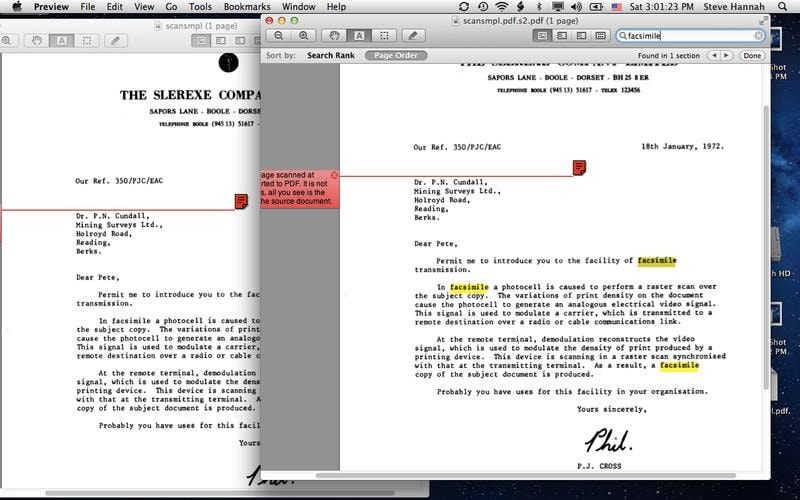
ផ្នែកទី 6
6 - កម្មវិធីបម្លែង PDF OCR របស់ Cisdemមុខងារ និងមុខងារ៖
· កម្មវិធី OCR ឥតគិតថ្លៃនេះសម្រាប់ Mac បំប្លែងឯកសារដើម ក៏ដូចជាការស្កេន PDF ទៅជាអត្ថបទ, Word, ePub, HTML និងច្រើនទៀត។
·កម្មវិធីមានសមត្ថភាពក្នុងការបំប្លែងឯកសាររូបភាព។
· វាអាចធ្វើជាអក្សរឌីជីថលលើរូបភាពជាមួយនឹងទម្រង់ផ្សេងៗ។
.
គាំទ្រ៖
· OCR គាំទ្រ 49 ភាសា។
·ងាយស្រួលណាស់សម្រាប់អ្នកប្រើប្រាស់។
· អត្ថបទ ក្រាហ្វិក រូបភាពជាដើម។ ត្រូវបានរក្សាទុកក្នុងទម្រង់ដើម។
· អាចប្រើប្រាស់បានយ៉ាងងាយស្រួលក្នុងអាជីវកម្ម ស្ថាប័ន និងផ្ទះ។
គុណវិបត្តិ៖
· វាមិនអាចសម្គាល់ភាសាដោយស្វ័យប្រវត្តិបានទេ ហើយអ្នកត្រូវជ្រើសរើសភាសាដោយដៃ។
· វាបង្កបញ្ហានៅពេលបម្លែងឯកសារច្រើនក្នុងពេលតែមួយ។
· វាមិនគិតថ្លៃទេ ប៉ុន្តែមកក្នុងតម្លៃថោកបំផុត។
ការពិនិត្យ/យោបល់របស់អ្នកប្រើ៖
1. "វាអាចបំប្លែង pdf ដែលបានស្កេនក្នុងរយៈពេលប៉ុន្មាននាទី ជាមួយនឹងមុខងារ OCR ដ៏មានអានុភាព! លើសពីនេះ វាគាំទ្រការទទួលស្គាល់ភាសាច្រើនភាសា! គ្រាន់តែជាអ្វីដែលខ្ញុំត្រូវការប៉ុណ្ណោះ!" http://cisdem-pdf-converter-ocr-mac.en.softonic.com / ម៉ាក់
2. "នេះគឺជាកម្មវិធីបំប្លែងតែមួយគត់ដែលរក្សាប្លង់ទាំងអស់ដូចទៅនឹងដើម ទាំងអស់ផ្សេងទៀតដែលខ្ញុំបានព្យាយាមបាត់បង់ព័ត៌មានបឋមកថា និងរូបភាពរបស់ខ្ញុំបានបញ្ចប់ដោយបាត់ កម្មវិធីនេះបានធ្វើអ្វីដែលជាការសន្យា។"http://www.cisdem .com/pdf-converter-ocr-mac/reviews.html
3. “ងាយស្រួល សាមញ្ញ និងអាចបំប្លែងរូបភាពទៅជាអត្ថបទ។ ប្រាថ្នាថាវាអាចបំប្លែងឯកសារច្រើនក្នុងពេលតែមួយ ប៉ុន្តែនៅតែជាកម្មវិធីដែលដំណើរការដដែល។
រូបថតអេក្រង់៖

ផ្នែកទី 7
7. Abbyy FineReader Proមុខងារ និងមុខងារ៖
· OCR នេះបំប្លែងឯកសារក្រដាសរួមជាមួយនឹងអត្ថបទឌីជីថលទៅជាឯកសារដែលអាចកែសម្រួលបាន និងអាចស្វែងរកបាន។
· វាអាចកែសម្រួល ចែករំលែក ចម្លង រក្សាទុកព័ត៌មានពីឯកសាររបស់អ្នកសម្រាប់ប្រើឡើងវិញ។
·វាមានសមត្ថភាពធ្វើទ្រង់ទ្រាយឯកសារត្រឹមត្រូវ។
·វាមានការគាំទ្រភាសាដែលមិនមានអ្វីអស្ចារ្យស្ទើរតែ 171 ។
គុណសម្បត្តិ
· វាជួយសន្សំសំចៃពេលវេលារបស់អ្នកដោយសារមិនចាំបាច់ធ្វើកំណែទម្រង់ទៀតទេ ហើយការវាយអត្ថបទដោយដៃត្រូវបានទាមទារ
· កម្មវិធីត្រូវបានគេស្គាល់ថាផ្តល់នូវភាពជឿជាក់ពេញលេញ។
· កម្មវិធីក៏នាំចេញទៅជា PDF ផងដែរ។
គុណវិបត្តិ៖
·មានបញ្ហាក្នុងការធ្វើទ្រង់ទ្រាយ។
·ចំណុចប្រទាក់គឺជាមូលដ្ឋានណាស់។
·ដំណើរការអានយឺតណាស់។
· មិនគិតថ្លៃទេ ហើយមានតែកំណែសាកល្បងឥតគិតថ្លៃប៉ុណ្ណោះ។
ការពិនិត្យ/យោបល់របស់អ្នកប្រើ៖
1.“ពួកគេត្រូវការធ្វើបច្ចុប្បន្នភាពកម្មវិធីដំឡើងរបស់ពួកគេ។ ខ្ញុំកំពុងដំណើរការ OS X 10.10.1 ប៉ុន្តែកម្មវិធីដំឡើងបានទម្លាក់គ្រាប់បែកប្រាប់ខ្ញុំថាខ្ញុំត្រូវការ OS X 10.6 ឬថ្មីជាងនេះ។ មិនអាចពិនិត្យមើលវាបានទេរហូតទាល់តែវាដំឡើង/runs។”http://abbyy-finereader.en.softonic.com/mac
2. “ខ្ញុំនឹងមិនត្រលប់ទៅកម្មវិធី OCR ផ្សេងទៀតទេ…ខ្ញុំបានប្រើ FineReader 12 និងមុន FineReader 11។ ខ្ញុំបានសាកល្បង FineReader 12 ហើយបានរកឃើញថាភាពត្រឹមត្រូវពិតជាអស្ចារ្យណាស់។ ខ្ញុំមានតិចតួចណាស់ ប្រសិនបើការកែតម្រូវដើម្បីធ្វើអត្ថបទ។ ខ្ញុំប្រើ FineReader 12 ដើម្បីរៀបចំបទបង្ហាញរបស់ខ្ញុំ ហើយបោះពុម្ពវាចេញជាមួយនឹងកម្មវិធីវាយអត្ថបទរបស់ខ្ញុំ។ វាមិនមានបញ្ហាប៉ុន្មានទំព័រដែលខ្ញុំត្រូវបំប្លែងទេ - FineReader គ្រប់គ្រងពួកវាទាំងអស់យ៉ាងងាយស្រួល ហើយខ្ញុំអាចបញ្ជាក់ពួកវាបានត្រឹមត្រូវនៅក្នុងកម្មវិធី។ ខ្ញុំនឹងមិនត្រលប់ទៅកម្មវិធី OCR ផ្សេងទៀតទេ។ FineReader 12 បំពេញរាល់តម្រូវការរបស់ខ្ញុំ។ ខ្ញុំមិនប្រាកដថារបៀបដែលពួកគេអាចធ្វើឱ្យប្រសើរឡើងនៅលើ Finder 12 នៅក្នុងកំណែបន្ទាប់នោះទេ ប៉ុន្តែខ្ញុំប្រាកដថាវានឹងជាអ្វីដែលពិសេស។”http://www.abbyy.com/testimonials/?product= FineReader
រូបថតអេក្រង់៖

ផ្នែកទី 8
8. Readiris ១៥មុខងារ និងមុខងារ៖
·វាត្រូវបានចាត់ទុកថាជាកញ្ចប់ OCR ដ៏មានឥទ្ធិពលបំផុតមួយសម្រាប់ Mac ។
· OCR នេះសម្រាប់ Mac បំប្លែងរូបភាព ក្រដាស និងឯកសារ PDF ទៅជាអត្ថបទឌីជីថលដែលអាចកែសម្រួលបាន។
·វាអាចបង្កើតឯកសារឡើងវិញដោយស្វ័យប្រវត្តិ។
· វាជាកម្មវិធីត្រឹមត្រូវដើម្បីរក្សាការធ្វើទ្រង់ទ្រាយ។
គុណសម្បត្តិ
· វាមានមុខងារទាំងអស់ដែលត្រូវការសម្រាប់ OCR ។
·គុណភាពល្អឥតខ្ចោះនៃទម្រង់អភិរក្ស។
· វាងាយស្រួលក្នុងការបោះពុម្ពឯកសារនៅលើគេហទំព័រ។
គុណវិបត្តិ៖
·ផ្ទុកទៅដោយលក្ខណៈពិសេសជាច្រើនដែលស្ទើរតែមិនទាមទារ។
· ភាពត្រឹមត្រូវនៃអត្ថបទគឺមិនសូវល្អទេ។
·កំណែសាកល្បងគឺឥតគិតថ្លៃតែប៉ុណ្ណោះ។
ការពិនិត្យ/យោបល់របស់អ្នកប្រើ៖
1.“ Readiris 15 ជួយខ្ញុំសន្សំពេលវេលាច្រើន ខណៈពេលកំពុងវាយឯកសារដែលនាំចូលពីម៉ាស៊ីនស្កេនរបស់ខ្ញុំឡើងវិញ។”http://www.irisli_x_nk.com/c2-1301-189/Readiris-15-for-Mac-OCR-software.aspx
2.“Readiris 15 អនុញ្ញាតឱ្យខ្ញុំបម្រុងទុកឯកសារសំខាន់ៗនៅក្នុងពពក ហើយងាយស្រួលទាញយកពួកវា។”http://www.irisli_x_nk.com/c2-1301-189/Readiris-15-for-Mac-OCR-software.aspx
រូបថតអេក្រង់៖
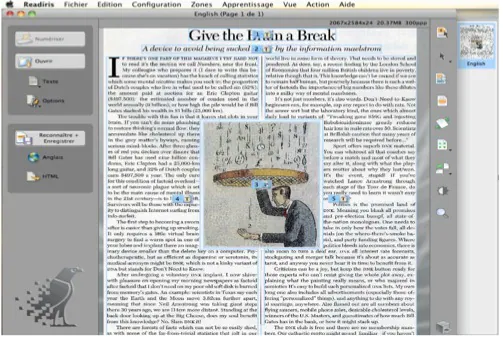
ផ្នែកទី 9
9. OCRKitមុខងារ និងមុខងារ៖
·វាគឺជាកម្មវិធី OCR ដែលមានអនុភាព និងស្រាល។
· វាអាចទុកចិត្តបាន និងផ្តល់នូវឧបករណ៍ដែលត្រូវការទាំងអស់ដើម្បីបំប្លែងរូបភាព និងឯកសារ PDF ទៅជាឯកសារអត្ថបទដែលអាចស្វែងរកបាន HTML, RTF ជាដើម។
·វាអាចគ្រប់គ្រងឯកសារ PDF ដែលត្រូវបានទទួលតាមរយៈអ៊ីមែល ឬកម្មវិធី DTP យ៉ាងងាយស្រួល។
គុណសម្បត្តិ
· វាធ្វើអោយប្រសើរឡើងនូវប្រសិទ្ធភាពនៃការងាររបស់អ្នកដោយការសម្រួល។
· ផ្តល់ជូននូវលក្ខណៈពិសេសនៃការបង្វិលទំព័រដោយស្វ័យប្រវត្តិ ហើយដូច្នេះកំណត់ការតំរង់ទិស។
·វាគាំទ្រភាសាផ្សេងៗ។
គុណវិបត្តិ៖
· អ្នកប្រើប្រាស់ Google doc តិចតួចណាស់ដែលដឹងពីកម្មវិធី។
· ឯកសារដែលត្រូវបានតម្រង់ទិសត្រឹមត្រូវត្រូវបានទទួលស្គាល់។ ដូច្នេះមុនពេលប្រើឧបករណ៍សូហ្វវែរត្រូវប្រាកដថាបង្វិលពួកវាក្នុងទិសដៅត្រឹមត្រូវ។
· ទំហំអតិបរមាសម្រាប់រូបភាពគឺ 2 MB
· ចំណាយពេលច្រើនទៀតដើម្បីផ្ទុកឡើងក្នុងថាស។
ការពិនិត្យ/យោបល់របស់អ្នកប្រើ៖
1. “នេះគឺជាកម្មវិធីដ៏អស្ចារ្យមួយ ហើយពិតជាបានរក្សាទុកអនាម័យរបស់ខ្ញុំនៅកណ្តាលនៃបញ្ហាផ្លូវច្បាប់ដ៏លំបាកជាមួយនឹងឯកសាររាប់ពាន់ទំព័រក្នុងទម្រង់ pdf ដែលបានស្កេន ដែលមិនអាចស្វែងរកបានទាំងស្រុង។ កម្មវិធីនេះបានស្កេនឯកសារយ៉ាងរហ័ស និងត្រឹមត្រូវ ហើយអនុញ្ញាតឱ្យខ្ញុំទទួលបានព័ត៌មានសំខាន់ៗដែលខ្ញុំត្រូវការដើម្បីធ្វើសំណុំរឿងរបស់ខ្ញុំ។ វាហាក់ដូចជាប្រសើរជាង Acrobat Pro ដែលមុខងារ OCR ពិបាកប្រើ ហើយមិនដំណើរការទាល់តែសោះសម្រាប់ខ្ញុំ។ សូមអរគុណចំពោះមនុស្សល្អដែលបានបង្កើតកម្មវិធីនេះ - ខ្ញុំពិតជាមានអំណរគុណចំពោះអ្នកបំផុត។”http://mac.softpedia.com/get/Utilities/OCRKit.shtml
រូបថតអេក្រង់៖
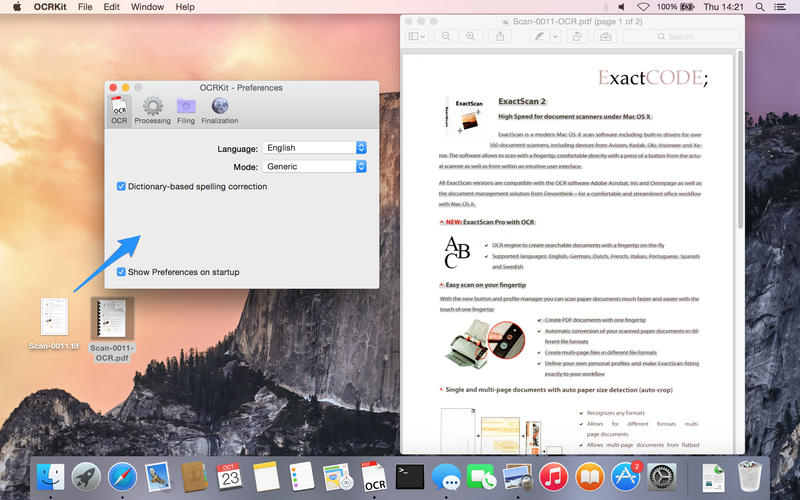
ផ្នែកទី 10
10. Wondershare PDFមុខងារ និងមុខងារ៖
· OCR ឥតគិតថ្លៃនេះសម្រាប់ Mac គឺជាដំណោះស្រាយទាំងអស់ក្នុងមួយសម្រាប់កិច្ចការ PDF ផ្សេងៗ។
·វាអាចកែសម្រួល លុប និងបន្ថែមឯកសារ PDF ។
·វាមានសមត្ថភាពក្នុងការកំណត់ចំណាំដោយប្រើឧបករណ៍ freehand ។
គុណសម្បត្តិ
· ល្អបំផុតក្នុងការគ្រប់គ្រងតម្រូវការអាជីវកម្មខ្នាតតូច និងបុគ្គល ដែលអាចបំប្លែង PDF ទៅជាទម្រង់ការិយាល័យ។
· វាឥតគិតថ្លៃក្នុងការប្រើប្រាស់។
· អ្នកអាចធានាកម្មវិធីរបស់អ្នកដោយប្រើពាក្យសម្ងាត់។
គុណវិបត្តិ៖
· វាត្រូវការកម្មវិធីជំនួយ OCR បន្ថែមសម្រាប់គោលបំណងស្កេន។
· វាជំពប់ដួលនៅពេលកំពុងរៀបចំឯកសារវែងៗ។
· ពេលខ្លះវាយឺត។
ការពិនិត្យ/យោបល់របស់អ្នកប្រើ៖
1. “គុណភាពនៃការបំប្លែងគឺអស្ចារ្យណាស់។ ខ្ញុំបានសាកល្បងកម្មវិធីមួយចំនួនផ្សេងទៀត ហើយមិនបានរកឃើញអ្វីដែលល្អជាងកម្មវិធីរបស់អ្នកឡើយ!”
2. “នេះមិត្តរបស់ខ្ញុំគឺជាកម្មវិធីដ៏អស្ចារ្យមួយ។ វាបំប្លែងវាទៅជាអ្វីដែលអ្នកចង់ឱ្យវាក្លាយជាពិតប្រាកដ។ មិនមានភាពខុសប្លែកគ្នាក្នុងទម្រង់ ឬរចនាប័ទ្ម ឬអ្វីនោះទេ វាដូចគ្នាបេះបិទ”
រូបថតអេក្រង់៖
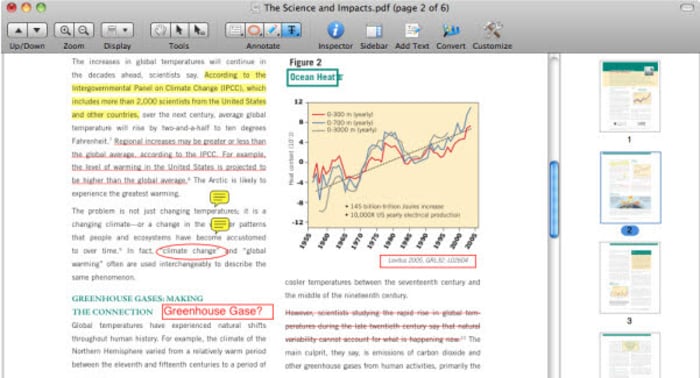
កម្មវិធី OCR ឥតគិតថ្លៃសម្រាប់ MAC
កម្មវិធីបញ្ជីកំពូល
- កម្មវិធីកំពូលសម្រាប់ Mac
- កម្មវិធីរចនាផ្ទះសម្រាប់ Mac
- កម្មវិធីផែនការជាន់សម្រាប់ Mac
- កម្មវិធីរចនាផ្ទៃខាងក្នុងសម្រាប់ Mac
- កម្មវិធីស្កេនដោយឥតគិតថ្លៃសម្រាប់ Mac
- កម្មវិធីរចនាទេសភាពសម្រាប់ Mac
- កម្មវិធី Cad ឥតគិតថ្លៃសម្រាប់ Mac
- កម្មវិធី Ocr ឥតគិតថ្លៃសម្រាប់ Mac
- កម្មវិធីហោរាសាស្រ្តឥតគិតថ្លៃកំពូលទាំង 3 សម្រាប់ Mac
- កម្មវិធីមូលដ្ឋានទិន្នន័យឥតគិតថ្លៃសម្រាប់ Mac/li>
- កម្មវិធី Vj កំពូលទាំង 5 របស់ Mac ឥតគិតថ្លៃ
- កម្មវិធីរចនាផ្ទះបាយឥតគិតថ្លៃកំពូលទាំង 5 សម្រាប់ Mac
- កំពូល 3 កម្មវិធីសារពើភ័ណ្ឌឥតគិតថ្លៃរបស់ Mac
- កម្មវិធីបង្កើត Beat ឥតគិតថ្លៃសម្រាប់ Mac
- កំពូល 3 កម្មវិធីរចនា Deck ឥតគិតថ្លៃសម្រាប់ Mac
- កម្មវិធីចលនាឥតគិតថ្លៃសម្រាប់ Mac
- កំពូល 5 កម្មវិធីរចនារូបសញ្ញាឥតគិតថ្លៃរបស់ Mac




សេលេណា លី
និពន្ធនាយក